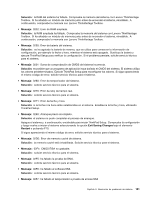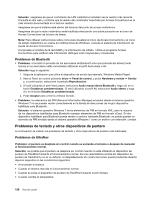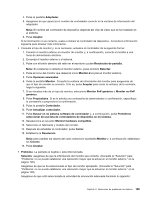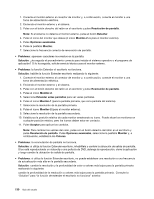Lenovo ThinkPad Edge E425 (Spanish) User Guide - Page 144
Problemas de teclado y otros dispositivos de puntero, Problemas de Bluetooth, Problemas de UltraNav
 |
View all Lenovo ThinkPad Edge E425 manuals
Add to My Manuals
Save this manual to your list of manuals |
Page 144 highlights
Solución: asegúrese de que el controlador de LAN inalámbrica instalado sea la versión más reciente. Consulte el sitio web y confirme que la versión del controlador soportada por Access Connections es la más reciente documentada en el archivo readme. Asegúrese de que el sistema esté dentro del alcance del punto de acceso inalámbrico. Asegúrese de que la radio inalámbrica esté habilitada efectuando una doble pulsación en el icono de Access Connections de la barra de tareas. Nota: Para obtener instrucciones sobre cómo para visualizar el icono de Access Connections y el icono de estado inalámbrico en el área de notificaciones de Windows, consulte el sistema de información de ayuda de Access Connections. Compruebe el nombre de la red (SSID) y la información de cifrado. Utilice el programa Access Connections para verificar esta información distingue entre mayúsculas y minúsculas. Problemas de Bluetooth • Problema: el sonido no procede de los auriculares de Bluetooth sino que procede del altavoz local incluso si los auriculares están conectados utilizando el perfil Auriculares o AV. Solución haga lo siguiente: 1. Salga de la aplicación que utilice el dispositivo de sonido (por ejemplo, Windows Media Player). 2. Abra el Panel de control pulsando Inicio ➙ Panel de control, y pulse Hardware y sonido ➙ Sonido y, a continuación, seleccione la pestaña Reproducción. 3. Si está utilizando el perfil Auriculares, seleccione Audio manos libres Bluetooth y haga clic en el botón Establecer predeterminado. Si está utilizando el perfil AV, seleccione Audio stereo y haga clic en el botón Establecer predeterminado. 4. Pulse Aceptar para cerrar la ventana Sonido. • Problema: los elementos del PIM (Personal Information Manager) enviados desde el sistema operativo Windows 7 no se pueden recibir correctamente en la libreta de direcciones de ningún dispositivo habilitado para Bluetooth. Solución: el sistema operativo Windows 7 envía elementos de PIM en formato XML, pero la mayoría de los dispositivos habilitados para Bluetooth manejan elementos de PIM en formato vCard. Si otro dispositivo habilitado para Bluetooth puede recibir un archivo mediante Bluetooth, se puede guardar un elemento de PIM enviado desde el sistema operativo Windows 7 como un archivo con extensión .contact. Problemas de teclado y otros dispositivos de puntero A continuación se indican los problemas de teclado y otros dispositivos de puntero más habituales. Problemas de UltraNav Problema: el puntero se desplaza sin control cuando se enciende el sistema o después de reanudar el funcionamiento normal. Solución: es posible que el puntero se desplace sin control cuando no esté utilizando el dispositivo de puntero de TrackPoint durante el funcionamiento normal. Es una característica normal del dispositivo de puntero de TrackPoint y no es un defecto. El desplazamiento sin control del cursor puede producirse durante algunos segundos en las condiciones siguientes: • Al encender el sistema • Cuando el sistema reanuda el funcionamiento normal • Cuando se pulsa el dispositivo de puntero de TrackPoint durante mucho tiempo • Cuando cambia la temperatura. 126 Guía del usuario